PowerPoint 프레젠테이션에 약간의 감각을 추가하려는 경우 그렇게 하는 한 가지 방법은 곡선 텍스트를 삽입하는 것입니다. 구부러진 텍스트는 슬라이드에 시각적인 흥미를 더하고 청중이 더 관심을 갖도록 만들 수 있습니다. PowerPoint에는 곡선 텍스트를 만들기 위한 기본 제공 도구가 없지만 WordArt를 사용하여 쉽게 만들 수 있습니다.
WordArt를 사용하여 PowerPoint에서 곡선 텍스트를 삽입하려면 다음 단계를 따르세요.
- PowerPoint를 열고 새 프레젠테이션을 만듭니다. '삽입' 탭을 클릭한 다음 '그림' 그룹에서 'WordArt'를 선택합니다.
- WordArt 갤러리에서 삽입할 WordArt 스타일을 선택합니다. 이 예에서는 'Curved Down' 스타일을 사용합니다.
- 스타일을 선택했으면 '텍스트' 버튼을 클릭합니다. 텍스트 상자가 나타납니다. 구부리려는 텍스트를 입력한 다음 '확인'을 클릭합니다.
- 이제 텍스트가 구부러진 WordArt 개체에 나타납니다. 필요에 따라 이동하고 크기를 조정할 수 있습니다. 텍스트를 편집하려면 개체를 두 번 클릭한 다음 변경하면 됩니다.
그게 전부입니다! 다음 단계를 따르면 PowerPoint 프레젠테이션에 곡선 텍스트를 쉽게 추가할 수 있습니다.
필요한 경우 PowerPoint에 곡선 텍스트 삽입 당신은 도움말을 사용할 수 있습니다 워드 아트 기능. 이렇게 하면 모든 슬라이드에서 텍스트를 휘게 할 수 있으며 원하는 만큼 휘어진 텍스트를 삽입할 수 있습니다. 가장 좋은 점은 모든 글꼴 패밀리, 크기, 색상 등을 사용할 수 있다는 것입니다.
넷플릭스 오류 404
WordArt는 PowerPoint 및 일부 다른 Office 응용 프로그램의 기본 제공 기능입니다. 사용자가 슬라이드와 슬라이드의 아무 곳에나 다른 스타일의 텍스트를 추가할 수 있도록 도와줍니다. 경우에 따라 다른 항목과 구분할 수 있도록 둥근 텍스트를 표시하거나 물결 모양 효과를 적용해야 할 수 있습니다. 그러한 순간에 WordArt는 사용자를 위한 몇 가지 편리한 사전 설정을 제공하므로 도움이 될 수 있습니다.
realtek 오디오 드라이버는 Windows 10을 설치하지 않습니다.
PowerPoint에서 텍스트를 구부리는 방법
PowerPoint에서 곡선 텍스트를 삽입하려면 다음 단계를 따르십시오.
- 슬라이드를 열고 위치를 선택합니다.
- '삽입' 탭으로 이동합니다.
- 텍스트 섹션에서 WordArt를 클릭합니다.
- 요구 사항에 따라 디자인을 선택하십시오.
- 텍스트를 작성하고 표시할 위치를 선택합니다.
- 도형 서식 탭을 클릭합니다.
- WordArt 스타일에서 텍스트 효과를 확장합니다.
- 변환으로 이동하여 디자인을 선택합니다.
- 그에 따라 조정하십시오.
이 모든 단계에 대해 자세히 알아보려면 계속 읽으십시오.
먼저 곡선 텍스트를 표시하려는 PowerPoint에서 슬라이드를 열어야 합니다. 그 후 이동 끼워 넣다 탭하고 클릭 워드 아트 표시되어야 하는 옵션 텍스트 부분.

여기에서 디자인을 선택합니다. 나중에 변경할 수 있으므로 영구적인 디자인이 아닐 수 있습니다. 스타일을 선택한 후 텍스트를 기록합니다. 이제 새 탭, 양식 형식 , 표시되어야 합니다. 그렇다면 이 탭으로 이동하여 확장해야 합니다. 텍스트 효과 옵션 워드아트 스타일 부분.
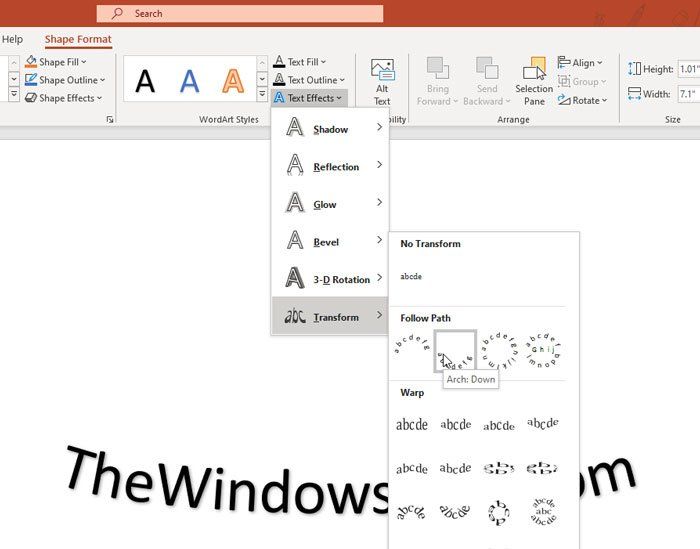
그런 다음 변환 메뉴를 선택하고 요구 사항에 따라 디자인을 선택하십시오. 자신의 텍스트가 즉시 변경되어야 하며 마우스를 가져가면 미리보기를 확인할 수 있습니다.
텍스트의 전체 스타일을 변경하려면 확장할 수 있습니다. 도형 채우기 , 모양 개요 , 나 모양 효과 옵션 모양 스타일 섹션을 선택하고 필요에 맞는 스타일을 선택합니다. 그러나 텍스트 주위에 테두리를 삽입하면 곡선 스타일이 작동하지 않을 수 있습니다.
참고로 동일한 단계를 반복하여 PowerPoint 슬라이드에 둘 이상의 곡선 텍스트를 추가할 수 있습니다.
Google에서 듣기 중지PC 수리 도구를 다운로드하여 Windows 오류를 빠르게 찾아 자동으로 수정
이게 다야! 이 튜토리얼이 도움이 되길 바랍니다.


![God of War Ragnarok 리소스가 충분하지 않음 [수정]](https://prankmike.com/img/games/C4/god-of-war-ragnarok-not-enough-resources-fix-1.png)







![흰색 화면에서 Roblox 멈춤 [수정됨]](https://prankmike.com/img/roblox/68/roblox-stuck-on-white-screen-fixed-1.png)



